Диапазон рабочих температур для iPhone, iPad и iPod touch
Узнайте о рабочих температурах и управлении температурой iPhone, iPad и iPod touch (4-го поколения и более поздних моделей).
Диапазон температур окружающей среды для работы устройств с iOS — от 0 до 35 °C. В условиях низкой или высокой температуры устройство может изменить поведение с целью регуляции температуры. Эксплуатация устройства с iOS при очень низкой температуре, которая выходят за пределы установленного диапазона, может привести к временной ускоренной разрядке аккумулятора, в результате чего устройство выключится. Обычное время работы от аккумулятора восстановится, когда устройство попадет в окружающую среду с более высокой температурой. Эксплуатация устройства iOS при очень высокой температуре может необратимо сократить время работы от аккумулятора.
Диапазон температур для хранения устройств — от –20 до 45 °C. Не оставляйте устройство в автомобиле, поскольку температура внутри автомобиля на стоянке может выйти за указанные пределы.
![]()
Устройство может нагреваться
Когда вы пользуетесь устройством или заряжаете аккумулятор, устройство может нагреваться. Нагревание устройства может наблюдаться в следующих ситуациях:
- при первой настройке устройства;
- при восстановлении из резервной копии;
- когда программы выполняют повторное индексирование и анализ данных, например, программа «Фото» помечает лица, места или ключевые слова после обновления программного обеспечения.
- при использовании программ или функций с дополненной реальностью или с высокими требованиями к графике.
Это нормальные условия, и после завершения операций устройство остынет до нормальной температуры.
Могут возникать некоторые условия с повышенной температурой окружающей среды и действия, которые могут приводить к изменению производительности и поведению устройства:
- устройство было оставлено в автомобиле в жаркий день;
- устройство было оставлено под прямыми солнечными лучами на длительное время;
- ресурсоемкие функции (например, отслеживание пути или автомобильная навигация с помощью системы GPS, игры с высокими требованиями к графике или программы дополненной реальности) использовались в условиях повышенной температуры или под воздействием прямых солнечных лучей в течение длительного времени.
Если устройство слишком нагревается
Если температура внутри устройства выходит за пределы нормального рабочего диапазона, устройство будет защищать внутренние компоненты, пытаясь регулировать свою температуру. Если это произойдет, могут отмечаться следующие изменения:
- остановится или замедлится процесс зарядки, в том числе беспроводным способом.
- дисплей тускнеет или становится черным;
- модули приема и передачи сотового радиосигнала перейдут в состояние пониженного энергопотребления; сила сигнала в это время может снизиться;
- вспышка камеры временно отключится.
- падает производительность при использовании программ или функций с дополненной реальностью или с высокими требованиями к графике.
Кроме того, если используется функция навигации, устройство может отобразить предупреждение «Температура: iPhone требуется охлаждение» и отключить дисплей. Функция навигации продолжит сообщать подробные указания по проезду. При приближении к повороту дисплей включится, чтобы показать вам маршрут.
Появляется предупреждение о температуре
Если будет превышен определенный температурный порог, на экран устройства будет выведено предупреждение, подобное этому:
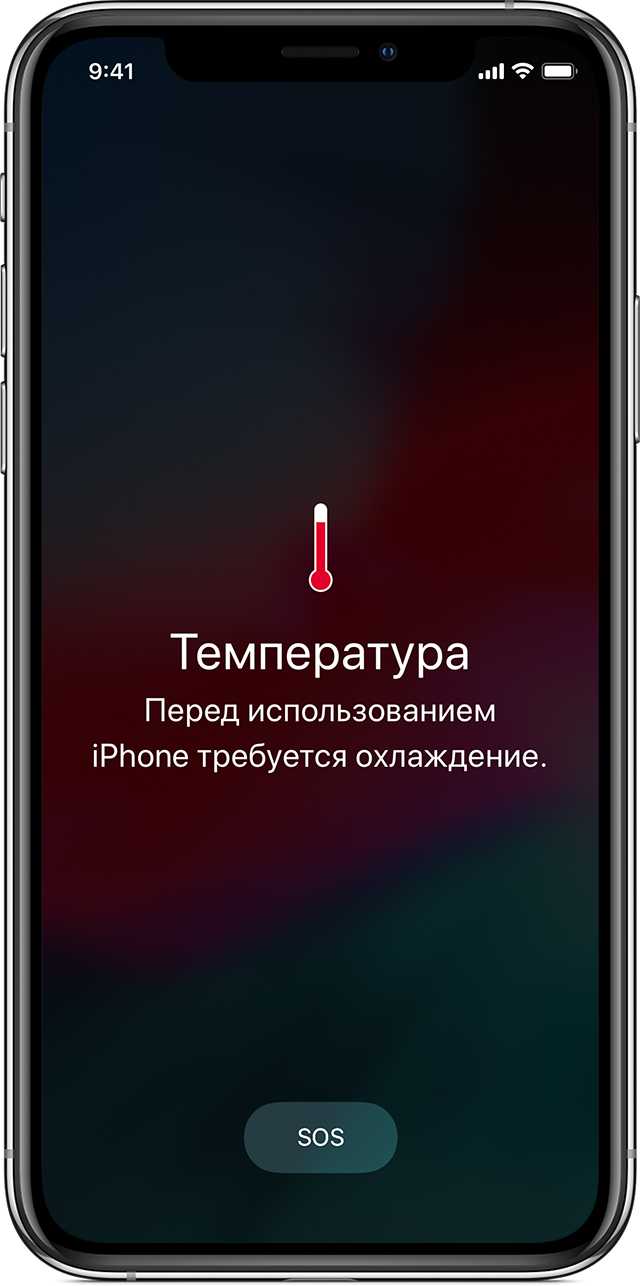
Когда на iPhone появляется это сообщение, с него все равно можно звонить на номера экстренных служб.
Чтобы как можно скорее возобновить использование устройства, выключите его, переместите в более прохладное место и дайте ему остыть.
Сведения о стандарте безопасности
Устройства с iOS соответствуют стандарту безопасности для оборудования, используемого в области информационных технологий — IEC 60950-1, 2005 + A1: 2012. Этот стандарт безопасности принят во многих странах и регионах:
Домашняя камера безопасности Alfred (Android и iOS)
Это приложение имеет бесплатную модель, которая предоставляет пользователям бесплатный доступ к таким функциям, как двусторонняя связь, детектор движения и фильтр низкой освещенности (или ночное видение). Приложение Android поставляется с дополнительными функциями, такими как напоминание о детекторе движения, интеграция с Google Assistant, блокировка пароля и т. Д.
Установите приложение Alfred Home Security Camera на свое устройство Android или iOS и создайте учетную запись со своим адресом электронной почты. Вы также можете зарегистрироваться, используя свою учетную запись Google или Apple ID. Не забудьте подтвердить свой адрес электронной почты, чтобы войти в клиент приложения. Следующим шагом является привязка вашего телефона к клиенту Alfred Camera «WebCamera».
Посетить Сайт AlfredCamera в своем веб-браузере и войдите в свою учетную запись. При появлении запроса предоставьте веб-приложению доступ к камере и микрофону вашего Mac или ПК. После этого включите параметры камеры и детектора движения.
Откройте приложение Alfred Home Security Camera на своем смартфоне или планшете, перейдите в раздел «Камера» и выберите веб-камеру с заполнителем «Live» на миниатюре. Это немедленно отобразит изображение с веб-камеры вашего ПК.
Если к вашему компьютеру подключена внешняя камера, выберите значок шестеренки в правом нижнем углу видеопотока, выберите внешнюю веб-камеру в раскрывающемся меню «Камера» и выберите «Готово».
В бесплатном плане Alfred Camera автоматически записывает 30-секундный клип (называемый «Событием») в «Книгу событий», когда детектор движения определяет движение. Затем эти события группируются в «Группы событий» — коллекцию 30-секундных клипов из веб-камеры. Вы можете экспортировать эти клипы как «Моменты», сохранить их локально на своем устройстве или поделиться ими с друзьями.
Обратите внимание, что несохраненные события удаляются с сервера Alfred Camera через семь дней. Вам нужно будет заплатить абонентскую плату (от 5,99 долларов в месяц) за премиум-функции, такие как потоковая передача HD, расширенная запись видео (до 120 секунд), обнаружение движения только для людей, одновременная запись на нескольких устройствах, расширенное облачное хранилище и т
Д
Вам нужно будет заплатить абонентскую плату (от 5,99 долларов в месяц) за премиум-функции, такие как потоковая передача HD, расширенная запись видео (до 120 секунд), обнаружение движения только для людей, одновременная запись на нескольких устройствах, расширенное облачное хранилище и т. Д. .
Что проверять будем?
Чаще всего термометры для напитков приобретают для двух целей: измерять температуру вина или для контроля оптимальной температуры детских продуктов. Стоит отметить, что если молоко или чай теоретически вполне можно выяснить с помощью обычного кухонного многофункционального термометра, то вино лучше тестировать прибором, специально для этого приспособленным. Конечно, не каждая мама готова измерять температуру молочной смеси тем же градусником, что она использует для приготовления жареного мяса. Именно поэтому в детских магазинах и аптеках сегодня можно найти и специальные термометры.
Отдельно стоит упомянуть термометры, которые используются в сыроварении. Если, вдруг, вы ищите прибор именно для измерения жидкостей на домашней сыроварне, лучше всего остановиться на термометре с длинным металлическим щупом и корпусом, который не разобьется даже при падении в емкость с сывороткой.
Что обозначают значки погоды в айфоне
Руководство как включить геолокацию на айфоне
Еще один вопрос, который волнует пользователей гаджета: значки погоды в айфоне – что они обозначают. На самом деле в определении наименований и обозначений нет ничего сложно. Однако чтобы было более понятно, вот основные обозначения погоды знаками в айфоне:
- Символ «Снежинка с градусником» – имеет значение лед. Другими словами, на улице достаточно холодно для замерзания льда.
- Пиктограмма в виде «Градусника с солнцем» – может значить только высокую температуру.
- «Половина солнца, стрелка вверх» – может обозначить только рассвет.
- «Снежинка» –выпадение осадков в виде снега.
- «Солнце» – ясная, солнечная погода.
- «Одно облако» – расшифровка облачность.
- «Облако с молнией» – будет показывать дожди с грозами.
- «Облако со снежинкой и косыми линиями» – сильный и мокрый дождь.
- «Солнце, выглядывающее из-за облака» – будет означать облачно с прояснениями.
- «Облако с короткими каплями косыми линиями» – кратковременные дожди.
- «Облако с длинными каплями косыми линиями» – будет обозначать ливень.
- «Облако с прямыми горизонтальными линиями» – так будет обозначаться туман.
Значков на самом деле достаточно много. Однако, все они понятны даже для неопытного пользователя.
Значки погоды на айфоне
Может ли смартфон измерить температуру?
Как известно, смартфоны имеют множество датчиков. Одни могут отвечать за определение позиции устройства в пространстве, другие отвечают за освещенность, регулируя яркость экрана. Но есть в смартфоне еще один вид датчиков — датчик температуры. Этих датчиков в смартфоне может быть несколько. Одни могут определять температуру батареи, другие же следить за температурой процессора. Однако можно ли с помощью смартфона измерить температуру окружающего воздуха?
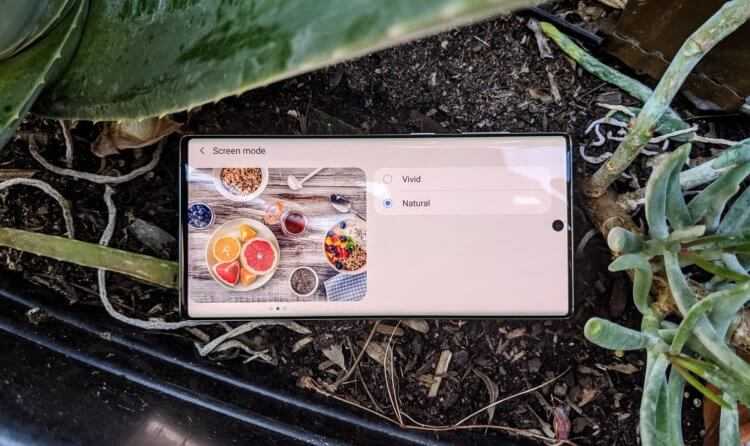
Как измерить температуру с помощью смартфона?
Здесь могут возникнуть некоторые проблемы. Смартфоны с датчиками температуры, которые оценивают окружающую температуру, существуют. В пример можно привести Galaxy Note 3 и Galaxy S4. Однако как вам кажется, почему современные устройства Galaxy не имеют этой особенности?
Дело в том, что смартфоны в процессе использования часто греются, это приводит к проблеме размещения датчика. Где встроить датчик температуры? Можно попробовать расположить его на торце телефона, но торец, как правило, выполнен из металла и выполняет роль радиатора, отводя тепло от чипсета и распространяя его равномерно по корпусу. S4 и Note 3 были выполнены из пластика, поэтому там эта проблема не была такой очевидной.
Других вариантов расположить датчик температуры нет. Владельцам S4 и Note 3 Samsung рекомендует использовать датчик температуры только в том случае, если телефон долго находился в состоянии покоя и его корпус достаточно холодный. В противном случае качество работы такого датчика может быть неудовлетворительным.
Неоднозначная работа датчика в Galaxy Note 3 привела к тому, что одни пользователи утверждают, что датчик достаточно точно показывает окружающую температуру, другие, напротив, считают его неточным. И именно из-за этих проблем со множеством условий, влияющих на работу датчика, Samsung решила избавиться от него в новых поколениях устройств.
Однако выход из ситуации есть. Компании с помощью расчетов в реальном времени могут определять разницу между температурой процессора и температурой, которую выдает датчик на корпусе устройства. С помощью хитрых вычислений можно получить достаточно точные показатели температуры окружающего воздуха.
Перегревающиеся гаджеты
 Пример работы Seek Thermal Compact
Пример работы Seek Thermal Compact
Тепловизором легко оценить нагрев любых гаджетов, от умных часов до системных блоков. Причем можно найти конкретный компонент, который слишком сильно греется.
Например, с ним можно увидеть место чрезмерного нагрева в корпусе ноутбука или стационарного компьютера. Seek Compact Pro за счет высокого разрешения сенсора может разделять по температуре даже транзисторы на плате. Появились подозрения, проверил их тепловизором и поменял железку/гаджет еще до поломки.
В принципе, девайс можно использовать и в более экстремальных условиях, вроде охоты. Но тогда советую не базовую модель, а CompactXR или Compact Pro: они-то бьют на приличные 550 метров.
Как вообще работает тепловизор?

Небольшой экскурс в физику для тех, кто хочет найти ответ на вопрос подзаголовка.
Энергия вокруг нас переносится волнами: свет, тепло, даже гравитация. Их нельзя увидеть невооружённым глазом. Но некоторые можно зафиксировать специальные приборами.
Он регистрирует излучение, фокусируя его через линзу. Полученные данные анализируются и отображаются, например, в виде контрастного изображения с переливающимися цветами, каждый из которых обозначает конкретную температуру.
 Пример работы Seek Thermal Compact
Пример работы Seek Thermal Compact
Именно так устроен тепловизор. Многие из вас видели его в боевиках. Так называемый прибор ночного видения, по сути, и есть тепловизор. Как и инфракрасный прицел для какой-нибудь штурмовой винтовки.
Увы, тепловизоры всегда были дорогими, это очень сложная техника. Но в последние десять лет начали появляться компании, выпускающие подобные девайсы «для народа».
Сейчас самый доступный и логичный способ заполучить тепловизор – купить его для вашего смартфона. Но не какой попало (с позорными характеристиками и неверными данными), а что-нибудь грамотное и качественное. Например, от Seek Thermal.
2) Digital Thermometer For Room Temperature
Как следует из названия приложения, цифровой термометр для комнатной температуры предназначен для измерения температуры в помещении. Приложение можно использовать и на улице.
Тем не менее, приложение использует местные погодные службы для мониторинга температуры наружного воздуха.
Мониторинг погоды является скорее побочной функцией по сравнению с тем, что основное внимание приложения сосредоточено на помещении. Когда приложение используется внутри, оно использует встроенный в телефон датчик и гигрометр для записи нескольких точек данных
Когда приложение используется внутри, оно использует встроенный в телефон датчик и гигрометр для записи нескольких точек данных.
Приложение может измерять температуру, влажность и даже давление в помещении. Все эти функции используются из довольно простого и продуманного интерфейса.
Приложения для измерения температуры
В App Store масса приложений, ориентированных на измерение температуры. Вот только они ничего не измеряют
Такие приложения – в зависимости от их типа – либо просто фиксируют полученную информацию, а потом представляют её в наглядном виде, например, чтобы продемонстрировать лечащему врачу, либо запрашивают симптомы и делают какие-то выводы о состоянии здоровья пользователя. То есть – ещё раз – никаких измерения эти приложения не проводят, просто потому что ни один iPhone, iPad, iPod Touch или Apple Watch не имеют встроенного датчика, который мог бы определить температуру тела человека. Жаль, что это понимают не все и отказываются читать описание софта, приведённого разработчиками.
Если вы откроете страницу большинства приложений для ведения отчётности о температуре тела, вы увидите, что почти все они обладают очень низким рейтингом. А всё потому, что бестолковые пользователи, которые не хотят включать мозг, скачивают эти приложения, очевидно, пихают iPhone под мышку и ждут, пока смартфон магическим образом превратится в градусник и измерит им температуру. Я даже допускаю, что многие из тех, кто так делают, совершенно искренни в своих чаяниях, а потому от них так много треша в отзывах к приложениям.
Простые приложения, такие как термометр
Если все, что мы хотим, — это чтобы устройство сообщало нам информацию о температура как термометр, есть Программы специфичен для него. Мы сделали первый выбор с этим типом приложений, лучшие из Google Play Маркет, но во втором разделе у вас есть несколько более полные приложения.
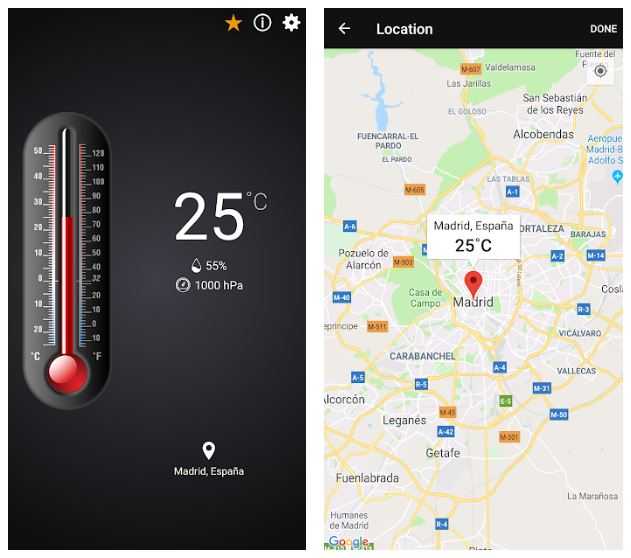
Термометр ++
Термометр предельно прост. Вам просто нужно выбрать место на карте, и оно сообщит вам, какая температура в градусах Цельсия или Фаренгейта, а также влажность и давление. Все в интерфейсе без всякой приличия и без какой-либо предусмотрительности. Но на самом деле он работает так же просто, как и обычный термометр.
Разработчик:
Цена:
Это Бесплатно
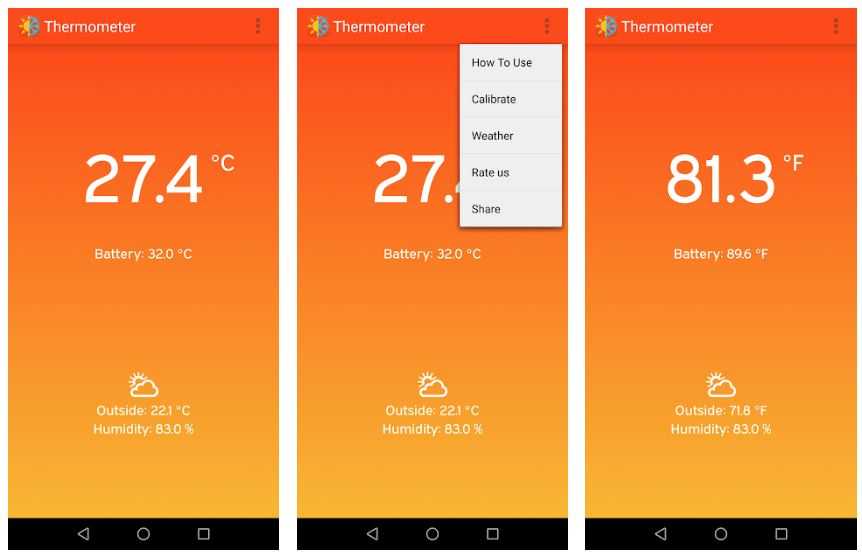
Термометр
Этот второй вариант работает любопытным образом. Он дает нам внешнюю температуру, используя данные из Интернета, а также влажность. И на основе внутреннего термометра устройства, помимо предоставления точной температуры мобильного аккумулятора, он вычисляет внутреннюю температуру. Очевидно, по этой причине это не точные данные, а оценка, основанная на значениях самого терминала.
Разработчик:
Цена:
Это Бесплатно
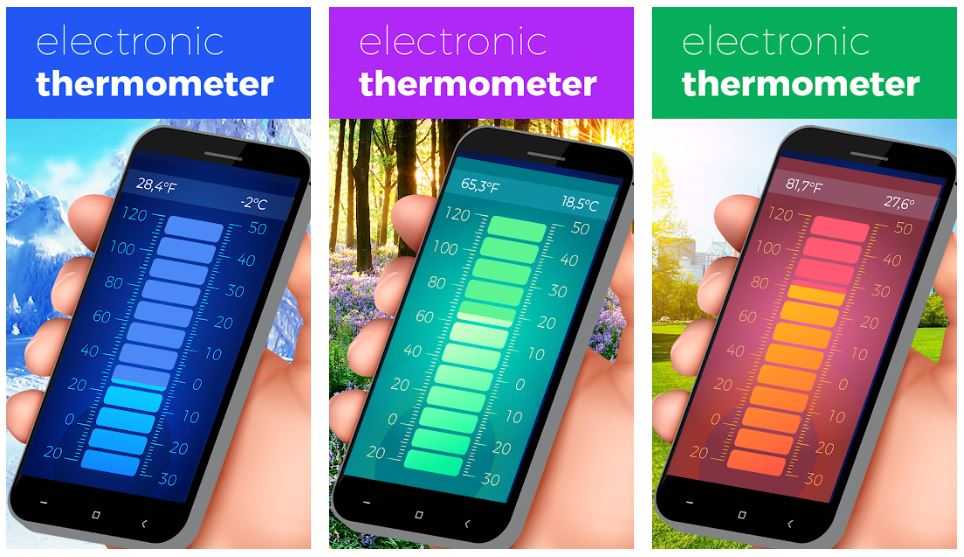
Профессиональный термометр
Опять же, это приложение использует не информацию из Интернета, а датчики самого смартфона. При этом он рассчитывает температуру окружающей среды в том месте, где мы находимся. Это приблизительная оценка, и результаты могут быть неточными при интенсивном использовании устройства или, например, когда оно подключено к источнику питания и заряжает его внутреннюю батарею.
Разработчик:
Цена:
Это Бесплатно
Облуми термометр
В данном случае это устройство, которое измеряет температуру, и чье приложение установлено на мобильном телефоне, чтобы получить полный контроль. С помощью устройства — своего рода термометра, который подключается через Bluetooth к мобильному телефону — вы можете снимать лихорадку на лбу, в ушах или даже в жидкости, поэтому информация передается в приложение.
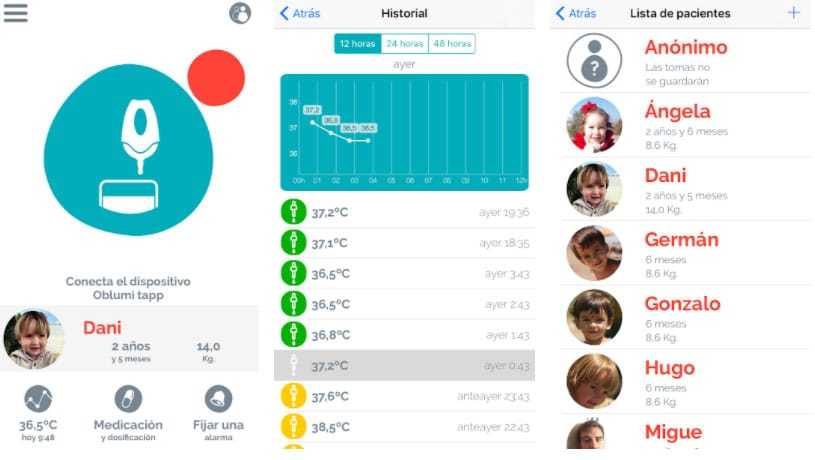
Разработчик:
Цена:
Это Бесплатно
Трекер лихорадки
Это чрезвычайно полезное приложение для измерения температуры. Большим преимуществом, которое он предлагает, являются анализ, отчеты и графика вашей ситуации. Например, человеку, у которого проявились симптомы болезни, очень полезно знать визуально эволюция вашего государства. Приложение отслеживает прогресс, собирая всю информацию.
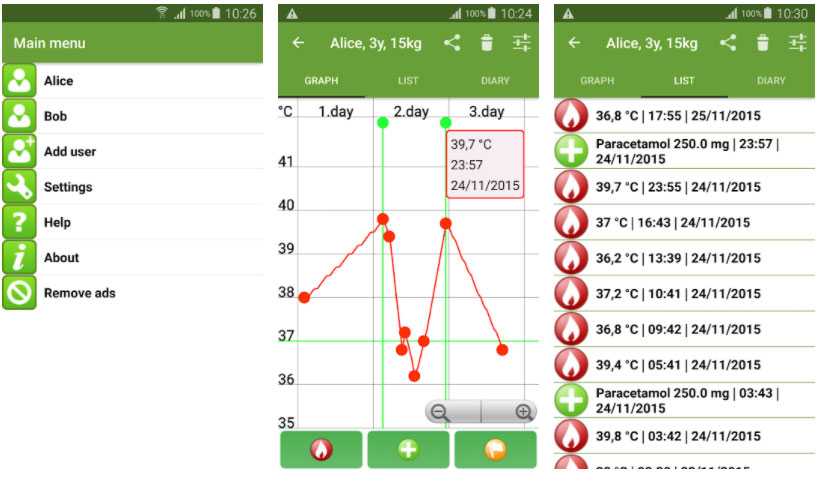
Разработчик:
Цена:
Это Бесплатно
5) Thermometer
Термометр также отказывается от использования встроенных датчиков. Однако он не просто получает данные от местной метеорологической службы.
Вместо этого он будет использовать специальный алгоритм для одновременной работы с несколькими погодными службами.
Это помогает гарантировать, что данные о температуре не будут зависеть от выбросов данных. Например, стандартный запрос к метеорологическим службам будет использовать только одну станцию и использовать эту единственную точку данных для определения температуры.
Используя несколько станций, приложение может искать географические различия в температуре и лучше оценивать, что кто-то испытает при удалении от одной станции и приближении к другой.
Приложение также предоставляет несколько графических тем. Это гарантирует, что люди могут видеть данные о температуре таким образом, который соответствует их конкретным потребностям.
Темы могут быть такими же абстрактными, как мультяшная лягушка, держащая табличку с текущей температурой. Или можно выбрать менее загроможденные темы, которые просто представляют числовое значение в больших и легко читаемых шрифтах.
Приложение Heaven Thermo
Это приложение способно превратить любой смартфон в точный термометр. Его можно скачать для смартфонов на Android и iOS системах в Google Play и AppStore соответственно.
После первого запуска следует перейти в раздел под названием «Калибровка». Здесь произойдет пересчет показаний, и улучшится точность замеров. Приложение обладает прекрасным интерфейсом, сделанным специально для удобства пользователя.
Параметры отображаются в специальном выделенном столбике ртутного градусника, а под ним располагаются результаты проведенных измерений. Погрешность составляет плюс-минус 5 градусов. Это стоит учитывать при замере температуры в комнате.
Что проверять будем?
Чаще всего термометры для напитков приобретают для двух целей: измерять температуру вина или для контроля оптимальной температуры детских продуктов. Стоит отметить, что если молоко или чай теоретически вполне можно выяснить с помощью обычного кухонного многофункционального термометра, то вино лучше тестировать прибором, специально для этого приспособленным. Конечно, не каждая мама готова измерять температуру молочной смеси тем же градусником, что она использует для приготовления жареного мяса. Именно поэтому в детских магазинах и аптеках сегодня можно найти и специальные термометры.
Отдельно стоит упомянуть термометры, которые используются в сыроварении. Если, вдруг, вы ищите прибор именно для измерения жидкостей на домашней сыроварне, лучше всего остановиться на термометре с длинным металлическим щупом и корпусом, который не разобьется даже при падении в емкость с сывороткой.
Итальянский разработчик Маттео Таглиафико выпустил мобильное приложение, которое позволяет измерить температуру с помощью камеры смартфона. Объектив, как утверждается, может идентифицировать жар за считанные секунды.
Согласно заявлению программиста, обычные камера и вспышка iPhone способны вычислить точную температуру тела человека. Для этого нужно поместить указательный палец на «глазок» смартфона и подержать несколько секунд. Fever Measuring Thermometer рассчитает сердечный ритм, а также температуру тела.
Каким именно образом приложение высчитывает показатели организма, разработчик не уточняет. Речь идет об «особых алгоритмах», анализирующих пульсацию кровеносных сосудов. При этом, если нажать пальцем на камеру слишком сильно, поток крови в этом месте остановится, в результате появится сообщение «Error, try again» (Ошибка, повторите еще раз). Диапазон, который фиксируется камерой iPhone, колеблется между 34 и 42 градусами Цельсия.
Полученные результаты можно сохранить для дальнейшего использования – поддерживается интеграция с эппловским приложением Здоровье. Fever Measuring Thermometer может хранить замеры нескольких пользователей при помощи индивидуальных профилей.
Скачать Fever Measuring Thermometer для iPhone можно по этой ссылке. Приложение совместимо с устройствами на iOS 7 и выше.
5 мобильных приложений для отслеживания температуры тела
При высокой температуре бывает полезно запоминать результаты измерения. Это можно делать с помощью листа бумаги и ручки. А можно с помощью одного из этих приложений.
Сразу скажу, что ни одно из этих приложений не измеряет температуру тела. Они нужны лишь для ведения журнала со статистикой температуры.
Body Temperature Recorder (Android, iOS)
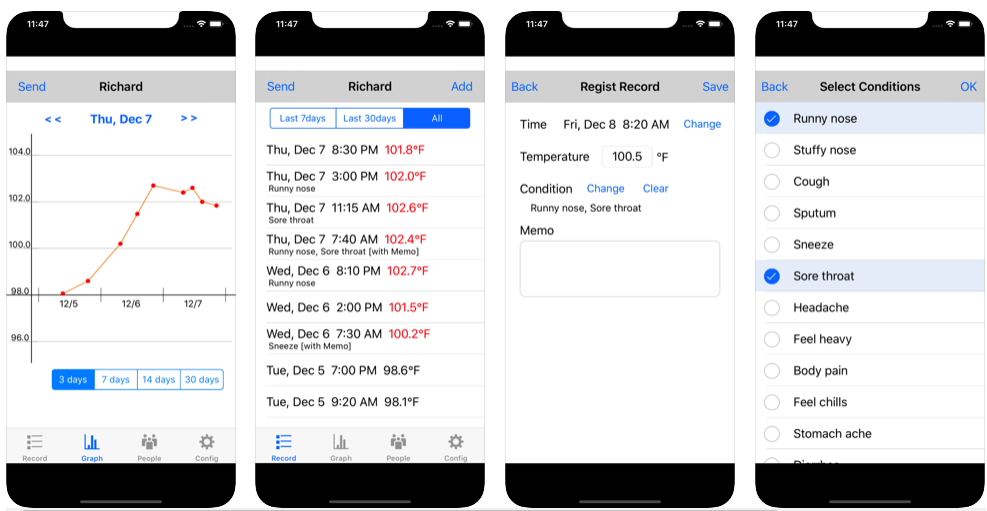
Стоимость: бесплатно на iOS (с возможностью отключения рекламы за 149 рублей); 169 рублей на Android.
Это простое и понятное приложение. Для добавления результатов нужно просто нажать кнопку «Add» и ввести значение. Кроме самой температуры, можно указать симптомы из встроенного списка: насморк, заложенность, головная боль и другие. А в заметке добавить любой комментарий.
В отдельной вкладке на графике можно отслеживать изменения температуры в течение 3, 7, 13 и 30 дней. Результаты можно отправить по почте вашему врачу.
Body Temperature App (Android)

В Body Temperature App вы самостоятельно записываете результаты измерений. В приложении можно хранить записи для нескольких людей.
Отдельно указываются максимальные и минимальные значения, чтобы вы могли легко отслеживать своё состояние. При этом приложение старается подсказывать, когда цифры превышают нормальные показатели.
Автоматически можно создавать диаграммы с отчётами. Есть возможность конвертации значений из Цельсия в Фаренгейты (ну, мало ли).
Temp. Statistics (iOS, Apple Watch)
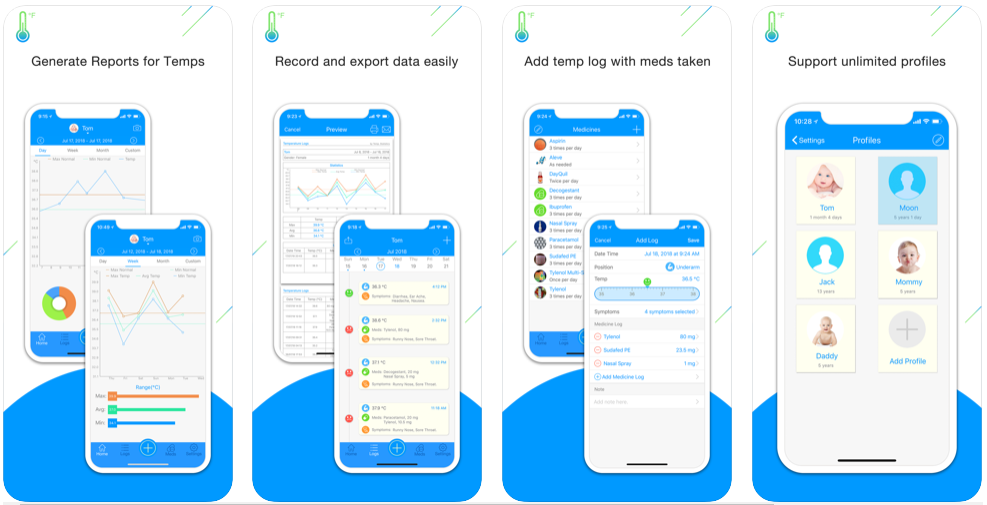
Стоимость: бесплатно, но с возможностью апгрейда за 149 рублей.
Плюс Temp. Statistics в том, что оно синхронизируется с приложением Здоровье (Health) на вашем смартфоне. Поддерживается добавление нескольких профилей.
При вводе значений можно указать место замера температуры (лоб, подмышка) и указать симптомы из встроенного списка. Отдельно можно добавить применяемые препараты и добавить заметку. В разделе Logs можно просмотреть историю измерений.
Есть возможность синхронизации между устройствами.

MedM Temperature (Android, iOS)
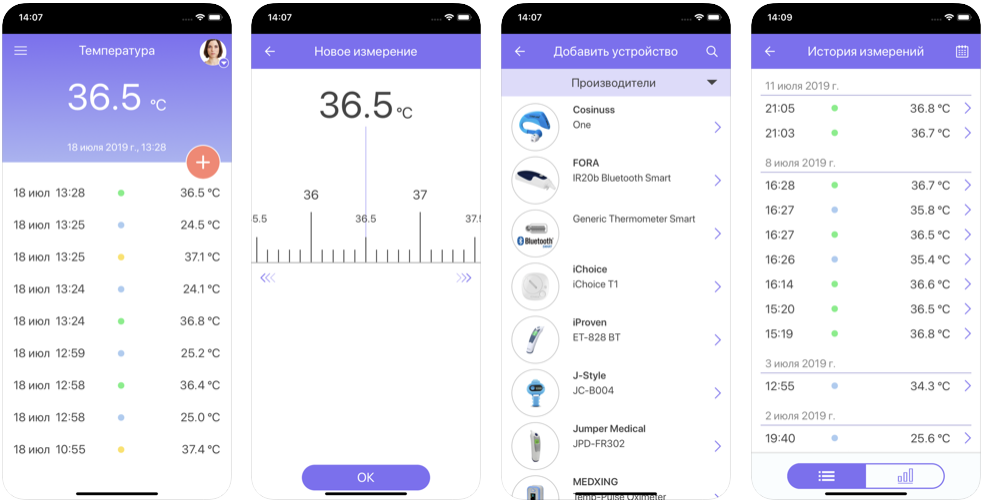
MedM Temperature может работать как отдельно, так и вкупе с устройствами для измерения температуры.
При добавлении значений вручную можно указать любую дату и время на случай, если вы забыли записать данные сразу. Отдельно можно добавить заметку.
Данные можно экспортировать и синхронизировать с приложением Здоровье.
FeverCheck (Android, iOS)
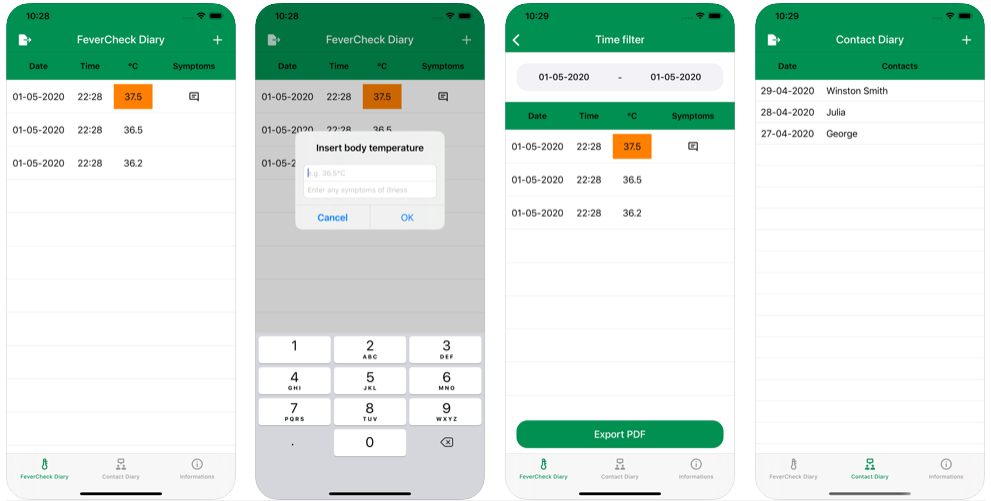
По своей сути это аналог Body Temperature Recorder. Вы просто записываете значения, и всё.
На отдельной вкладке можно просматривать журнал измерений. Есть фильтрация по датам и экспорт в PDF.
Приложение Simple Thermometer
В переводе это означает «Простой термометр». Название говорит само за себя. В отличие от своих аналогов на рынке, это приложение
- обладает самым простым интерфейсом (После запуска пользователь сразу видит показание градусника в двух единицах измерения по Цельсию и Фаренгейту.);
- является самым легким. (Оно практически ничего не весит и не занимает оперативную память.);
- мало потребляет электрического заряда, что является важным преимуществом для многих телефонов.
Исходя из отзывов погрешность данного приложения может доходить до 7 градусов по Цельсию, что не является сильным отклонением, если речь идет не о лабораторных условиях.
Виды термометров для напитков
В индустрии кухонных термометров сегодня имеется некоторое разнообразие. Так, в частности, на полках специализированных магазинов можно встретить металлические, жидкостные и электронные (цифровые) термометры. Начнем с самого простого – жидкостных. Принцип их работы известен практически каждому – при нагревании жидкость внутри трубки прибора начинает расширяться и поднимается по шкале вверх. Чаще всего в жидкостных термометрах используется ртуть, но на кухне она крайне опасна, поэтому все подобные приборы для жидкостей имеют основу. Чаще всего такие термометры применяются для детского питания – хирургическая здесь не требуется.
Электронные термометры работают по принципу изменения сопротивления при различной температуре. В основе большинства таких приборов лежит терморезистор, который показывает определенное значение при прохождение по нему тока. Далее данные поступают в микрокомпьютер и сравниваются с таблицей температур. На экране вы видите уже готовый результат. Именно электронными датчиками чаще всего украшают свои бутылки вина опытные ценители и виноделы.
Измерительным прибором в металлическом термометре служит полоска из двух различных металлов, скрепленных между собой. Как известно, разные металлы имеют разную теплопроводность и расширяются с разной скоростью. При изменении температуры коэффициент расширения полоски передается на прибор учета, соединенный со шкалой, показывающей температуру напитка.
Отслеживание цикла
Тем не менее, оказывается, этого достаточно для включения некоторых ценных функций. Apple Watch могут быть не в состоянии определить вашу температуру в абсолютных градусах, но они могут установить базовую «нормальную» температуру, а затем записать, когда она поднимается выше или падает ниже нормы. Это поддается функции, которая особенно полезна для многих женщин.
Когда Apple представила оригинальные Apple Watch и их систему HealthKit в 2014 году, они подверглись широкой критике за отсутствие каких-либо функций, связанных с репродуктивным здоровьем женщин. Приложение Apple Health могло отслеживать потребление самых малоизвестных витаминов и минералов, но в нем не было места для женщин, чтобы записывать свои менструальные периоды.
Apple быстро решила эту проблему в следующем году, выпустив iOS 9 и WatchOS 2, а к тому времени, когда в 2019 году вышла WatchOS 6, компания взяла на себя еще более серьезные обязательства по охране женского здоровья, выпустив специальное приложение Cycle Tracking.
Новое приложение было весьма ценным для женщин, которые хотели где-то записывать информацию, связанную с их менструальными циклами. Тем не менее, это все еще был полностью ручной процесс. Женщины должны были специально вводить статистику, такую как базальная температура тела или результаты теста на овуляцию. Оттуда он мог предсказывать окна фертильности и предоставлять другие сведения о здоровье, но он был настолько надежен, насколько надежны данные, которые вы в него вложили.
Датчик температуры на Apple Watch Series 8 (и Apple Watch Ultra) избавляет от многих догадок. Существует измеримое изменение температуры тела женщины после овуляции, и новый датчик Apple Watch может обнаружить это, чтобы предоставить ретроспективную оценку того, когда произошла овуляция — без необходимости снимать показания температуры вручную и вводить их в приложение Cycle Tracking.
Это многообещающая функция для тех, кто пытается зачать ребенка или просто хочет больше узнать о своих менструальных циклах. Однако не ожидайте, что он заработает прямо из коробки; вашим Apple Watch нужно время, чтобы сначала узнать вас.
 Яблоко
Яблоко
Поскольку датчик температуры может обнаруживать только различия, Apple Watch должны сначала установить твердую базовую линию, чтобы определить вашу нормальную температуру и когда обычно происходят изменения. Это означает, что нужно постоянно носить Apple Watch в течение как минимум двух менструальных циклов, чтобы собрать необходимые данные о температуре запястья.
Кроме того, для предотвращения ложных показаний при повседневной деятельности данные о температуре запястья записываются только во время сна. Это означает, что вам нужно будет носить Apple Watch каждую ночь с включенным режимом сна в течение как минимум двух месяцев, прежде чем вы получите оценку овуляции. Также полезно, если вы уже точно регистрировали свои месячные в приложении «Отслеживание цикла», чтобы дать Apple Watch подсказку о том, когда с большей вероятностью произойдет овуляция.
Поскольку Apple Watch были выпущены менее месяца назад, еще слишком рано говорить о том, насколько хорошо они будут работать в реальных условиях. Надеюсь, в ближайшем будущем мы начнем получать практические обзоры. В то же время Apple отмечает, что отслеживание цикла не следует использовать как форму контроля над рождаемостью или как способ диагностики состояния здоровья без посещения врача.
Как добавить отображение прогноза на экран блокировки
Как установить Линукс — подробное руководство
Можно сделать так, чтобы погода отображалась на экране блокировки iPhone. Устанавливается все достаточно просто. Что следует сделать:
- Дать разрешение на постоянное отслеживание местоположения телефона. Делается это через «Настройки» – «Конфиденциальность» – «Геолокация» – «Погода».
- Устанавливать отображение местного прогноза на экране блокировки нужно через режим «Не беспокоить» в «Настройках». Определяется индивидуальный временной промежуток.
- Также нужно активировать параметр «Отход ко сну», так же «Настройки» и «Не беспокоить».
К сведению! Постоянное отслеживание существенно снижает запас батареи.
Соответственно, после того как время режима подойдет к концу на экране блокировки будет появляться информация о погоде. Функция показывает только местную погоду (где находится пользователь).
Отслеживание сна
С акцентом Apple на датчике температуры для прогнозирования менструаций и фертильности у женщин легко отмахнуться от новой функции как от совершенно бесполезной для людей, у которых нет яичников.
Однако оказывается, что Apple Watch записывает данные о температуре вашего запястья независимо от того, настроили ли вы отслеживание цикла, и они рады предложить эти данные как часть результатов отслеживания вашего ночного сна.
Если вы регулярно носите Apple Watch в постели для отслеживания сна, Series 8 (или Ultra) будет измерять температуру вашего запястья, пока вы спите, делая показания каждые пять секунд, чтобы обеспечить совокупную температуру за ночь. После пяти ночей по крайней мере четыре часа сна каждую ночь вы сможете увидеть диаграмму, показывающую, насколько ваша температура колеблется от ночи к ночи.
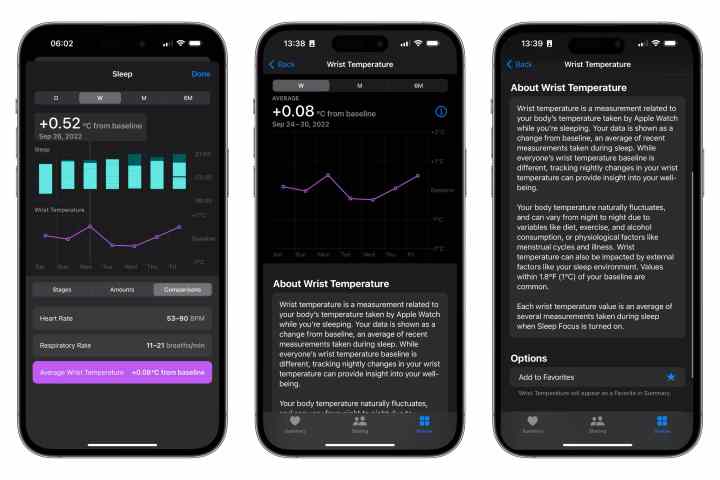 Джесси Холлингтон / Digital Trends
Джесси Холлингтон / Digital Trends
Данные о температуре запястья можно найти в приложении iPhone Health в разделе «Измерения тела». Он также отображается в разделе сравнения ваших данных отслеживания сна. В течение первых пяти дней ношения Apple Watch перед сном вы увидите только примечание о том, что требуются дополнительные данные, но как только данных будет достаточно, вы получите ретроактивную оценку, включающую эти первые пять дней.
Apple не предлагает подробного понимания того, как интерпретировать эти данные, предполагая только, что они могут «дать представление о вашем благополучии». Тем не менее, это интересный показатель для тех, кто любит отслеживать каждую деталь своего здоровья. Это также может оказаться полезным для вашего врача в диагностике конкретной проблемы или заболевания. Хотя Apple отмечает, что колебания до 1,8 градуса являются обычным явлением, более экстремальные колебания могут быть признаком того, что вам нужно обратиться к врачу.


































